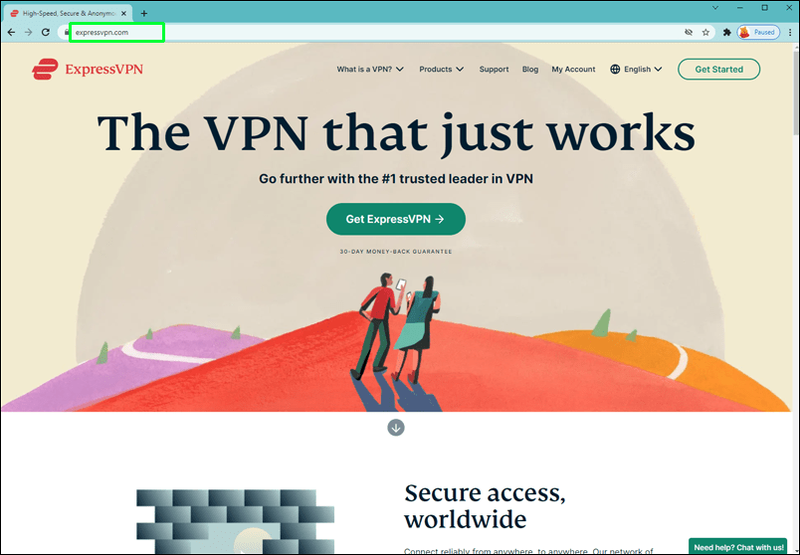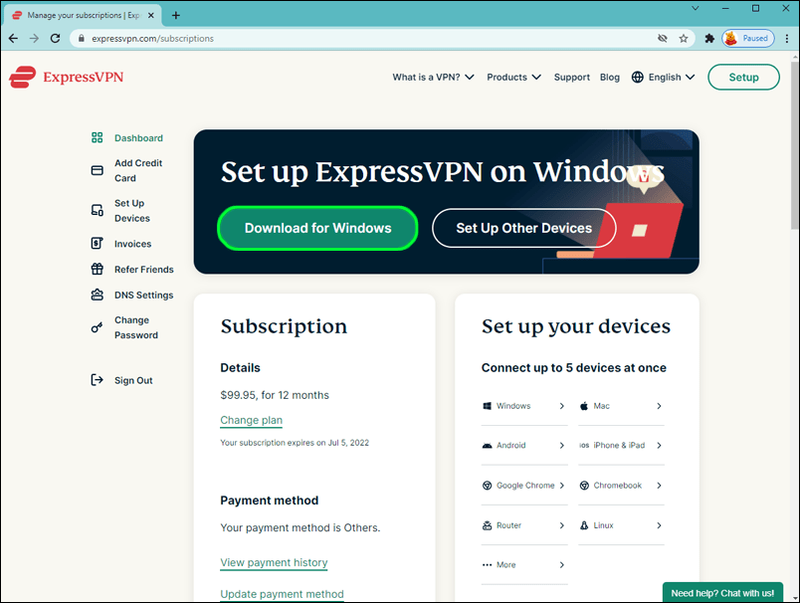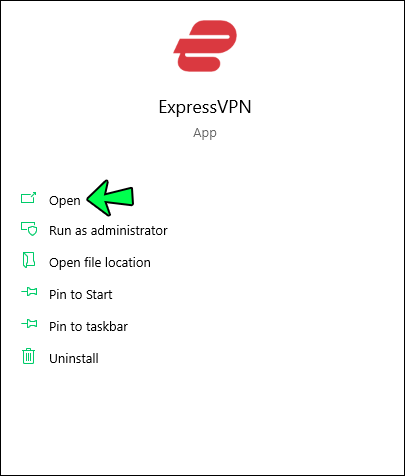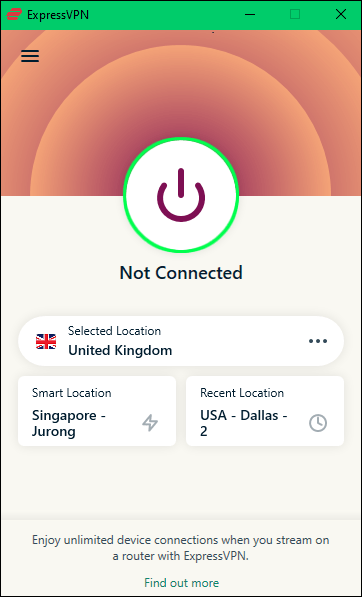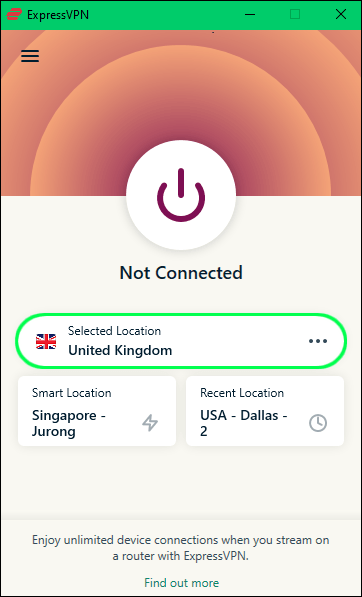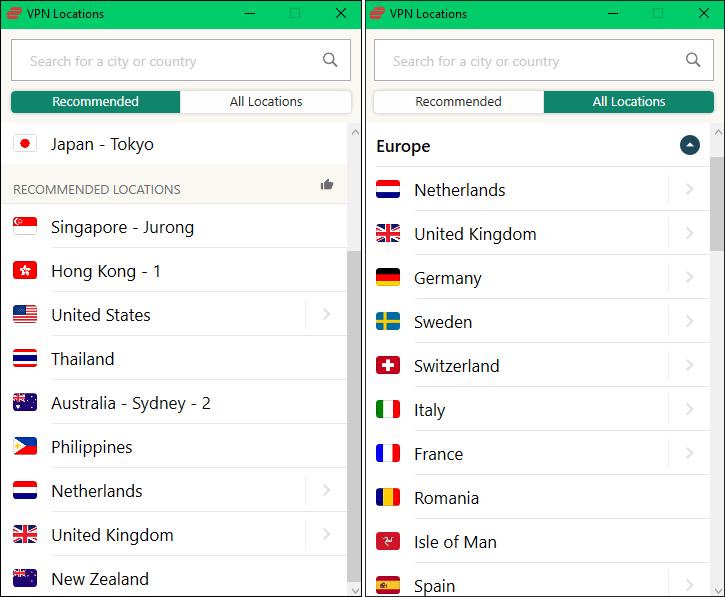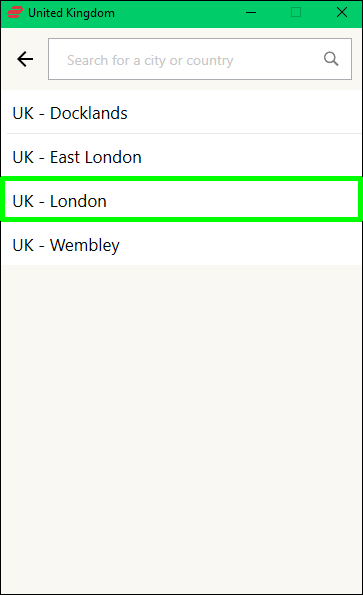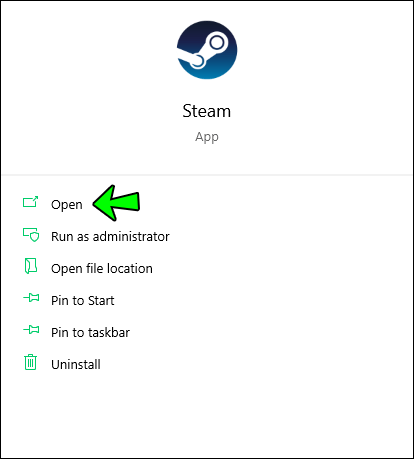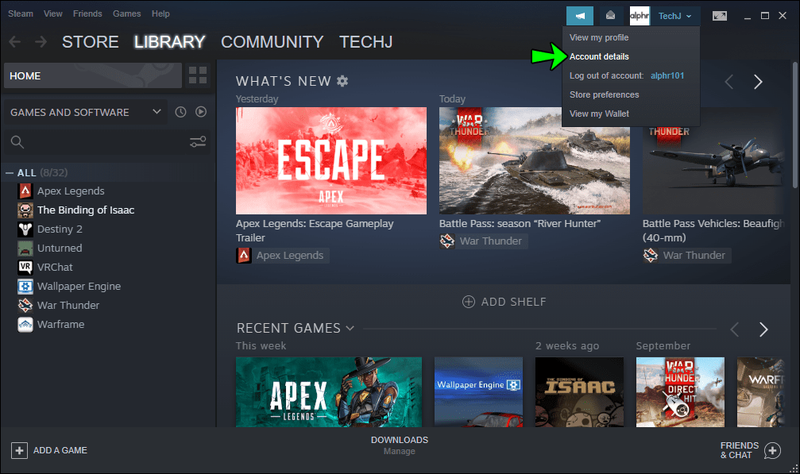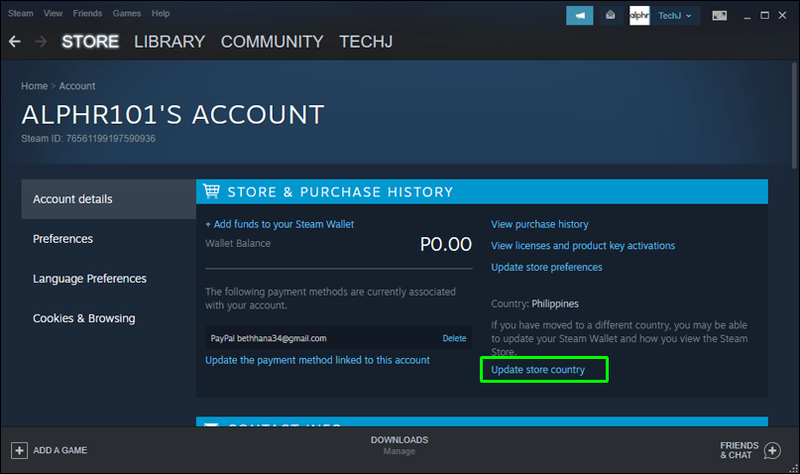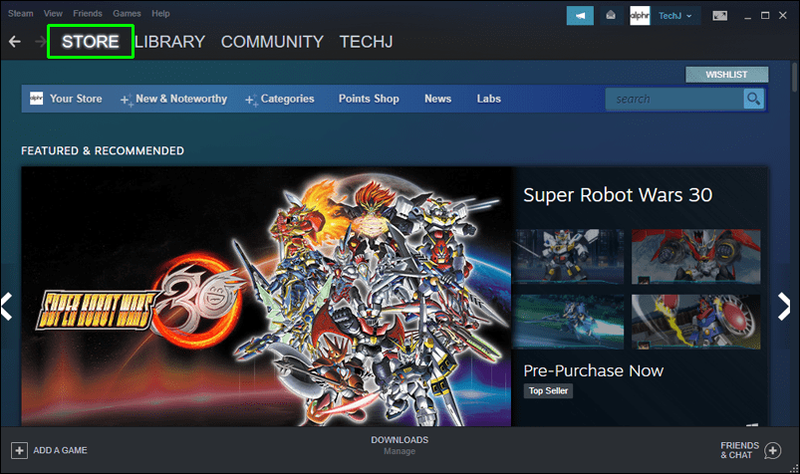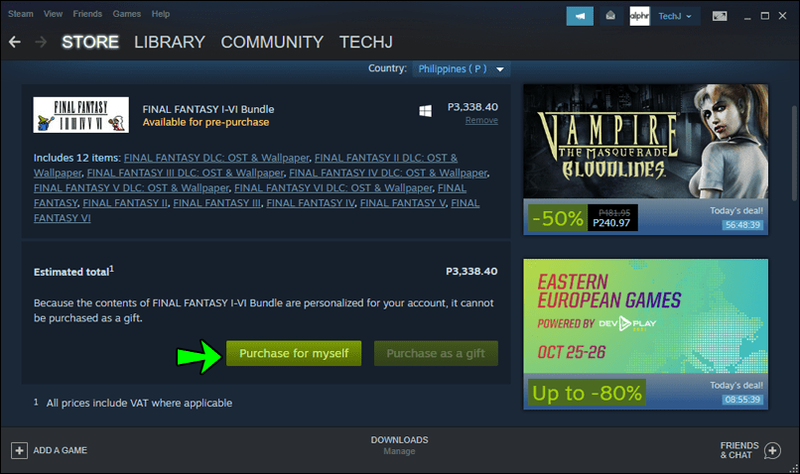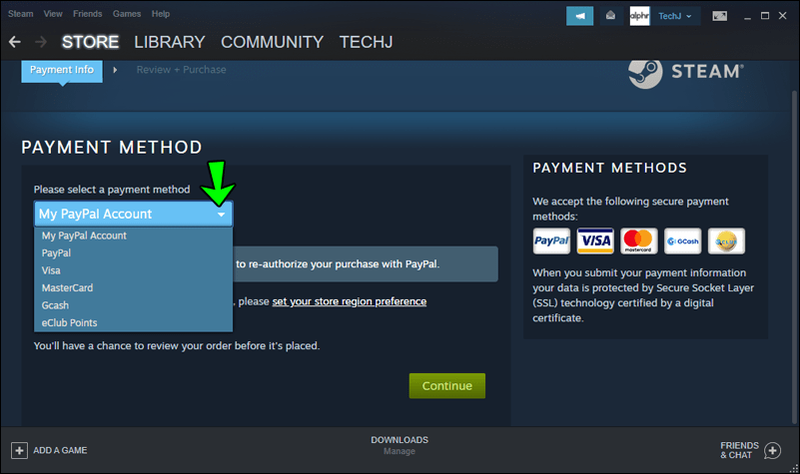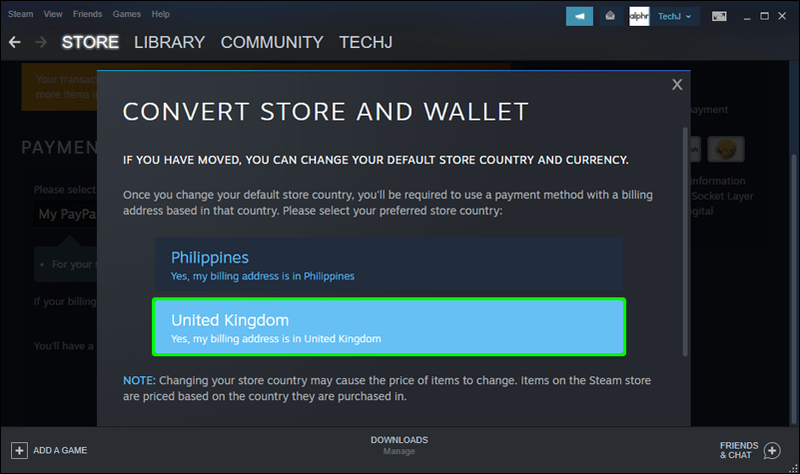免責事項:このサイトの一部のページには、アフィリエイトリンクが含まれている場合があります。これは私たちの社説にはまったく影響しません。
ゲーマーの場合は、おそらく地理的制限に精通しているでしょう。特定のゲームは国または地域によって制限されており、一部の国ではSteamにアクセスできないようにする制限的な検閲法があります。 Steamで制限されたコンテンツにアクセスし、国内または海外でより良い価格を設定したい場合は、 VPN テクノロジーは、ネットワークの地域を変更して、ログインして好きなタイトルを再生できるようにするのに役立ちます。
ハードウェア アクセラレーション Windows 10 を無効にする方法

この記事では、使用方法を紹介します VPN Steamを使用すると、地理的制限を回避して、住んでいる場所に関係なく、Steam上の任意のゲームにアクセスできます。
SteamでVPNを使用する理由
Steamは、ゲームを購入してプレイできる人気のデジタル配信プラットフォームです。 1億2000万人を超えるアクティブユーザーがおり、このサービスでは50,000を超えるタイトルを利用できます。その最も人気のある機能の1つは、世界中のどこにいても友人や見知らぬ人とマルチプレイヤーオンラインゲームをプレイすることです。ただし、これらのゲームの一部は国または地域によって制限される場合があります。
限定ディール:3ヶ月無料! ExpressVPNを入手してください。安全でストリーミングに適しています。30日間の返金保証
地理的制限は苛立たしいものです。彼らはあなたがあなたのお気に入りのゲームをプレイしたり、最新のリリースを見たり、Steamのようなオンラインサービスにアクセスしたりするのを妨げる可能性があります。制限されたコンテンツにアクセスしたいプレーヤーにとって、VPNテクノロジーを使用してネットワークの地域を変更することは実行可能なオプションです。
仮想プライベートネットワーク(VPN)は、IPアドレスを偽装し、データを暗号化して監視から保護します。 VPNは、他の国のIPアドレスに、より広範なゲームライブラリ、ポケットに優しい価格設定、またはより寛大な検閲法を提供することにより、オンラインアクティビティをマスクします。
VPNテクノロジーを使用して地域を変更するプロセスは、地理的位置の変更または位置のなりすましと呼ばれます。
限定ディール:3ヶ月無料! ExpressVPNを入手してください。安全でストリーミングに適しています。30日間の返金保証
今日の市場にはいくつかのVPNサービスがありますが、ほとんどのゲーマーは使用することを好みます ExpressVPN 、そして正当な理由があります。
SteamにExpressVPNを使用する利点
新しいゲームのロックを解除したい場合でも、プライバシーを保護したい場合でも、 ExpressVPN あなたにぴったりのVPNです。このサービスには、安全に使いやすくするための機能がたくさんあります。
無制限のサーバースイッチ
ExpressVPNを使用すると、ゲーマーは94か国以上の160台のサーバーにアクセスできます。データの安全性やセキュリティを気にすることなく、何度でもサーバーを切り替えることができます。たとえば、シカゴにいる場合は、イーストロンドンのサーバーに接続して、英国でのみ利用可能なタイトルを楽しむことができます。
限定ディール:3ヶ月無料! ExpressVPNを入手してください。安全でストリーミングに適しています。30日間の返金保証
信頼できるVPNを使用すると、お気に入りのゲームが検閲されていない国にあるサーバーにアクセスする可能性が高くなります。

デバイスとの優れた互換性
ExpressVPNは、Mac、Android、iOS、Windows、ルーターなど、あらゆるデバイスに設定できます。高度な機能を備えて設計されているため、制限や保持ログなしで、HDでストリーミングしたり、好きなものをダウンロードしたりできます。

無制限の帯域幅
ExpressVPNを競合他社から際立たせるもう1つの機能は、無制限の帯域幅です。インターネットサービスプロバイダー(ISP)による月額の上限や調整はありません。これは、サブスクリプションサイクルの最初から最後まで、非常に高速なブラウジング速度を固定できることを意味します。
スプリットトンネリング
このサービスには、スプリットトンネリングと呼ばれるすばらしい機能が付属しています。この機能は、トラフィックの一部を暗号化された仮想プライベートネットワーク(VPN)トンネル経由で送信し、残りはオープンネットワーク上の別のトンネル経由でルーティングします。
これは、ExpressVPNがインターネット接続の速度を低下させることを心配する必要がないことを意味します。

使いやすさ
ExpressVPNのセットアップは、アプリをインストールしてデバイスを安全なサーバーに接続するのと同じくらい簡単です。それを使用するのに技術的なスキルは必要ありません。
SteamでVPNを使用する方法
SteamでExpressVPNのようなVPNを使用するには、次の2つの主要な手順を実行する必要があります。
VPNを設定する
ExpressVPNを使用したVPNの設定は比較的簡単です。 ExpressVPNを既にお持ちの場合は、次のセクションにスキップできます。
- 訪問 公式ウェブサイト アカウントにサインアップします。
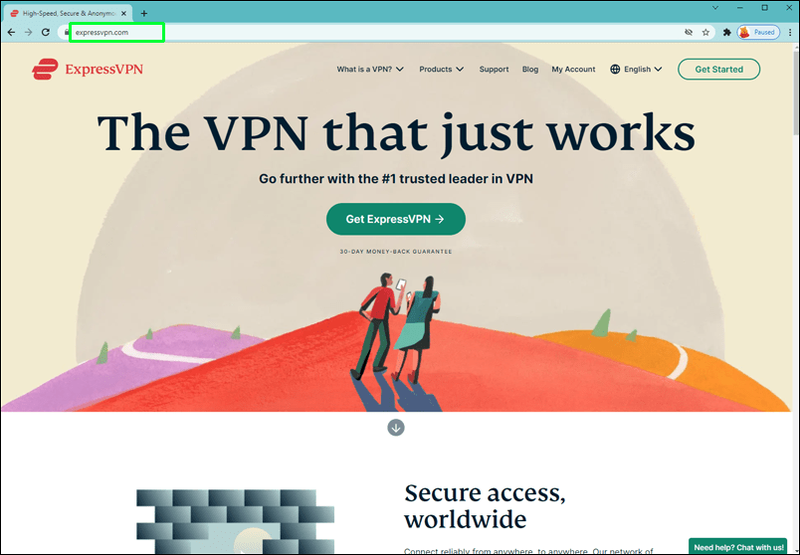
- ニーズに合ったサブスクリプションプランを入手してください。月額プラン、半年プラン、さらには年額プランを利用できます。

- ExpressVPNアプリをデバイスにインストールします。を含むすべてのデバイス用のバージョンがあります アンドロイド 、 iOS 、Windows、およびMac。
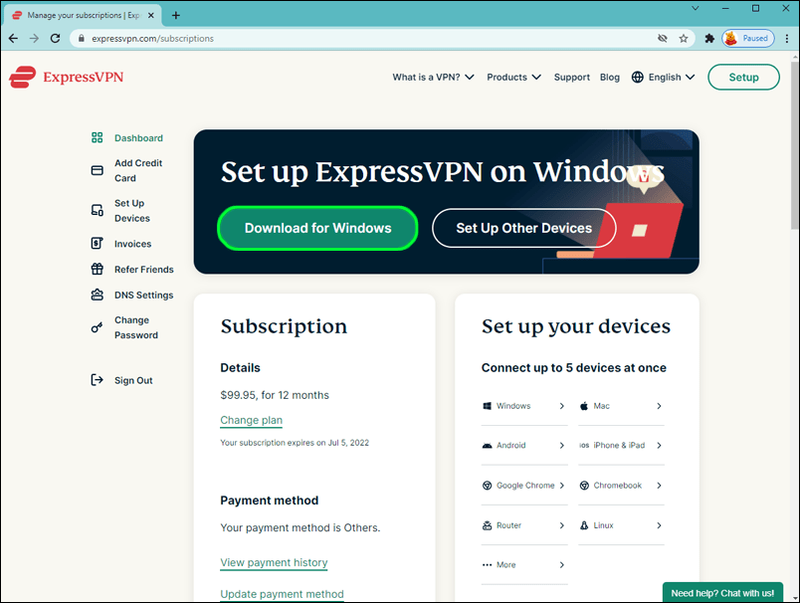
- アプリがデバイスにインストールされたら、アプリを起動し、クレデンシャルを入力してサインインします。
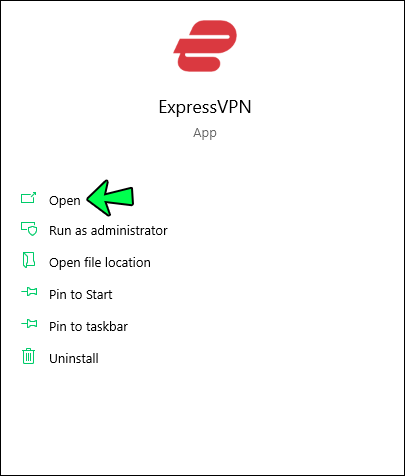
- アプリのホーム画面で、[オン]アイコンをクリックしてサービスをアクティブにします。この時点で、アプリは自動的にスマートロケーションを選択します。これは、速度、遅延、および距離の観点からエクスペリエンスを最適化するサーバーの場所です。特定のサーバーの場所を念頭に置いていない場合は、アプリの選択を選択できます。ただし、特定の場所にあるサーバーを介してトラフィックをトンネリングしたい場合は、手順6に進みます。
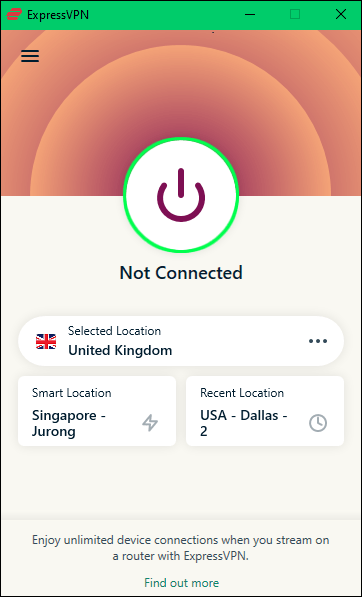
- ホームページの省略記号(3つの小さな点)をタップします。
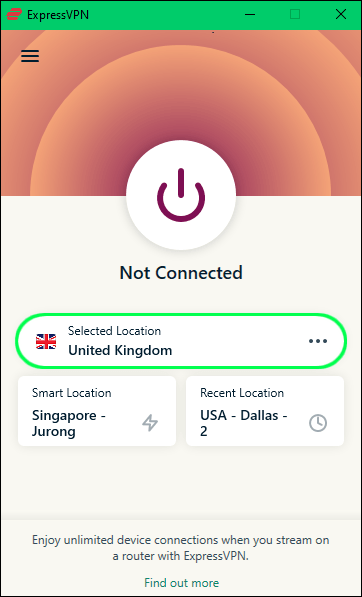
- [推奨]をタップして、ExpressVPNユーザーの中でトラフィック量が最も多いサーバーの1つを選択します。使用できるすべてのサーバーの拡張リストを表示するには、[すべての場所]をタップします。
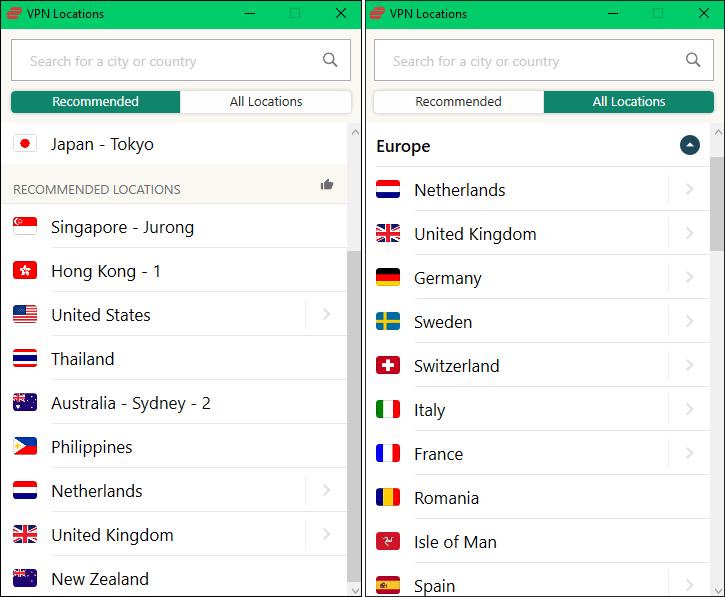
- リストの任意の国をタップして、VPNサーバーをホストしている都市を表示します。たとえば、英国に行く場合は、ロンドンのサーバーを選択できます。
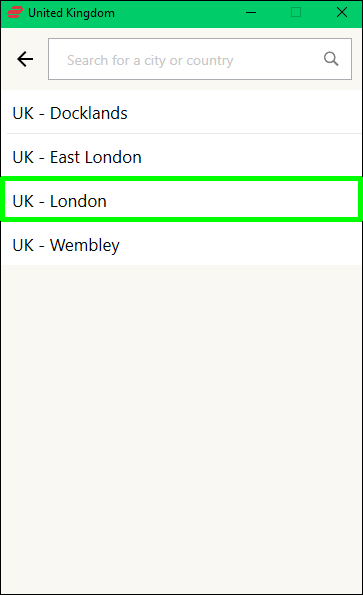
希望するサーバーの場所を選択すると、ExpressVPNが自動的に接続し、匿名でブラウジングできるように設定します。セットアッププロセスで選択した国のゲーマーを装ったマルチプレイヤーゲームに参加できるようになりました。
さらに、デジタル分野でハッカーやその他の悪意のある攻撃者にデータを公開することをあまり心配することなく、インターネット上でSteamやその他のプラットフォームを閲覧できるようになりました。
欲しい店からゲームを購入する
Steamでのゲームの費用は、住んでいる場所によって異なることがよくあります。たとえば、アジアのゲーマーは、問題のタイトルが同じであっても、米国の他のゲーマーと同じ価格を支払うことはありません。
地域の価格設定は通常、生活費や地域のコンテンツ当局によって課せられるライセンス料などの問題を反映しています。
デバイスでVPNをアクティブにすると、Steamストアの国を変更したり、世界中の他のストアからゲームを購入したりできます。
キンドルファイアは充電に時間がかかります
対処方法は次のとおりです。
- Steamを起動し、メニューに移動します。
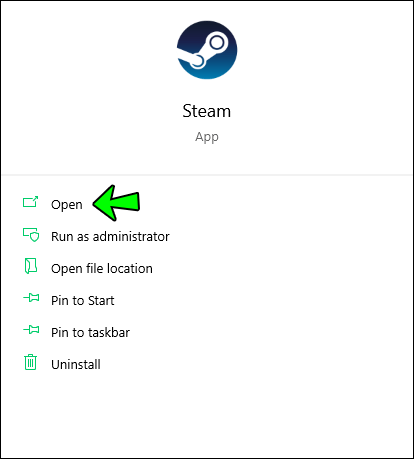
- アカウントの詳細をクリックします。
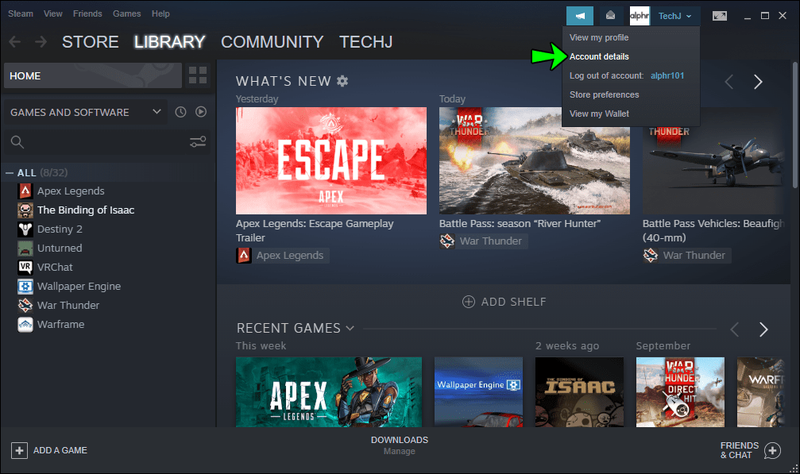
- [ストアの国を更新]を選択します。この時点で、Steamのアルゴリズムはあなたの場所を自動的に検出します(ExpressVPNスマートロケーションまたは選択した他の場所のいずれか)。場所を手動で入力することはできません。
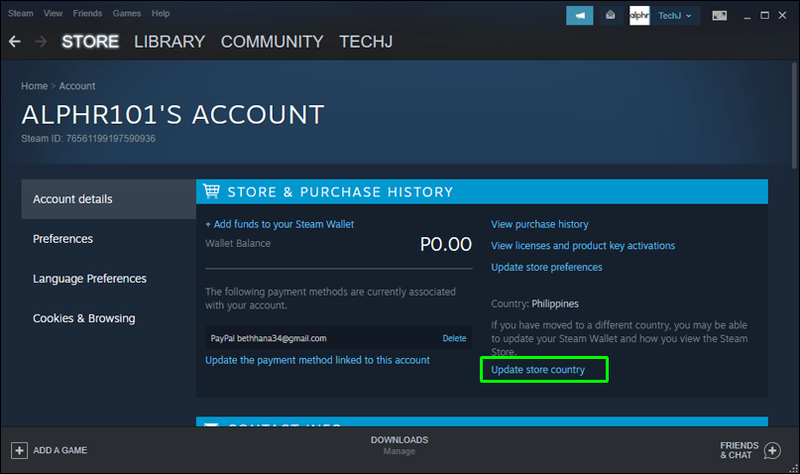
- ストアに移動し、購入するタイトルを選択して、カートに追加します。
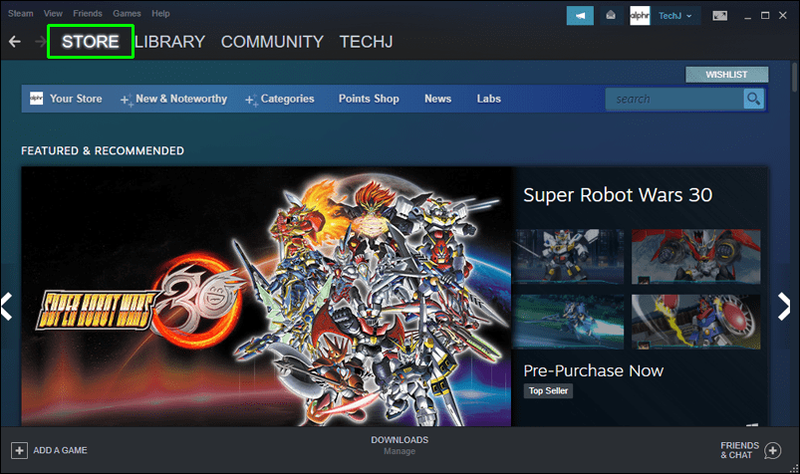
- [自分で購入]をクリックします。
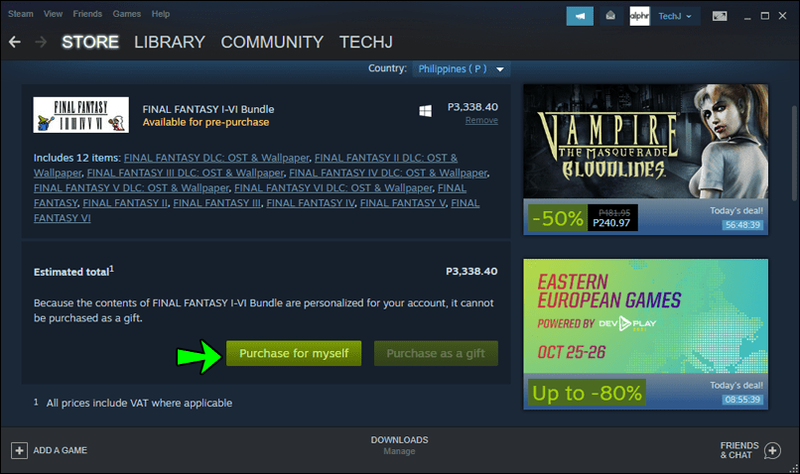
- ポップアップ画面からお支払い方法を選択します。
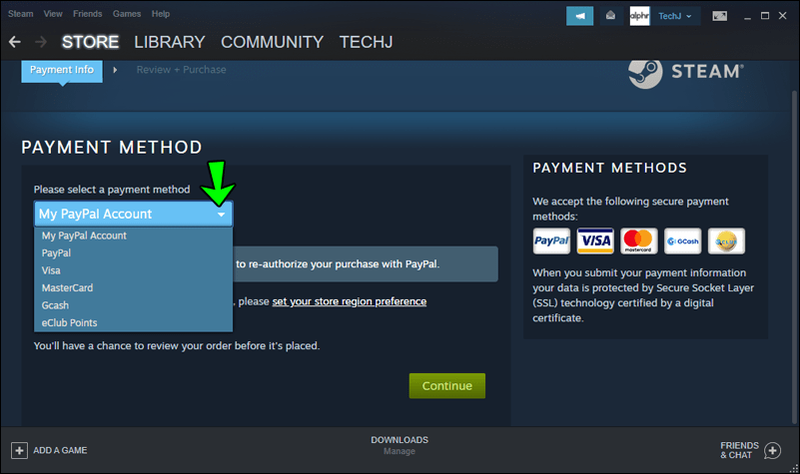
- 画面の指示に従って、請求情報を設定します。
- 新しい国を選択して購入を完了してください。
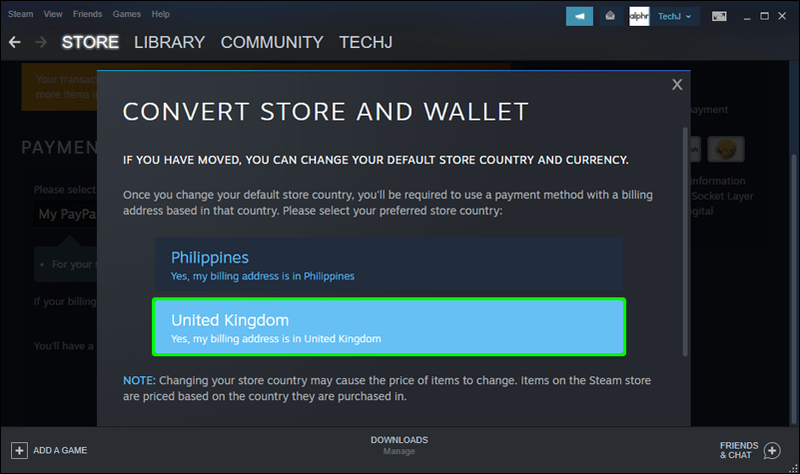
簡単に聞こえますが、落とし穴があります。特定の店舗で正常に購入するには、その国で登録されている支払い方法を追加する必要があります。たとえば、Visaカードを使用して英国のSteamストアでゲームを購入する場合、カードは英国で登録されている必要があります。
お気に入りのタイトルのロックを解除する
Steamは、何千ものタイトルから選択できる素晴らしいゲームプラットフォームです。残念ながら、あなたはあなたの地域で承認されたゲームしか楽しむことができません、そして会社の地域の価格設定はあなたが常に最良の取引を得るとは限らないことを意味します。
良い点は、VPNを使用すると、これらの制限を回避し、必要なストアから必要なゲームを購入できることです。
ExpressVPNはSteamに最適なVPNです。高速で信頼性が高く、選択できるサーバーが豊富で、返金保証が付いているため、リスクなしで試すことができます。 ExpressVPNを使用すれば、ラグについて心配する必要はありません。
あなたはゲーマーですか? ExpressVPNを使用してコンテンツのロックを解除しようとしましたか?どうやってそれを行ったのか知りたいです。
以下のコメントセクションに参加しましょう。